sql server 2008 不允许保存更改,您所做的更改要求删除并重新创建以下表
启动SQL Server 2008 Management Studio
工具菜单----选项----Designers(设计器)----阻止保存要求重新创建表的更改 取消勾选即可。
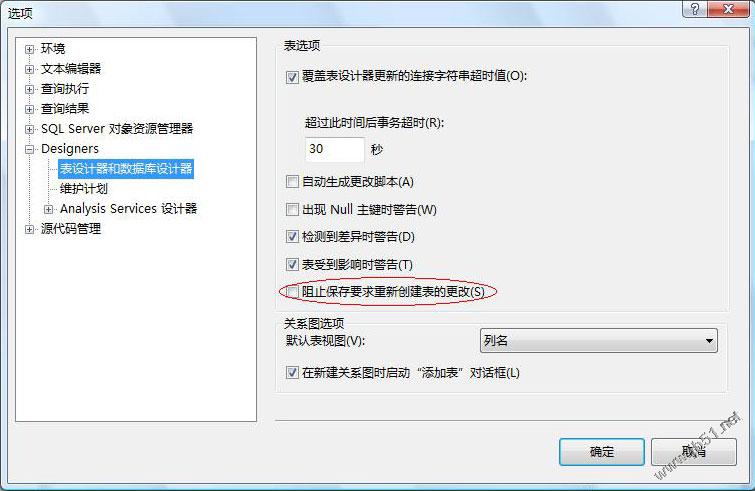
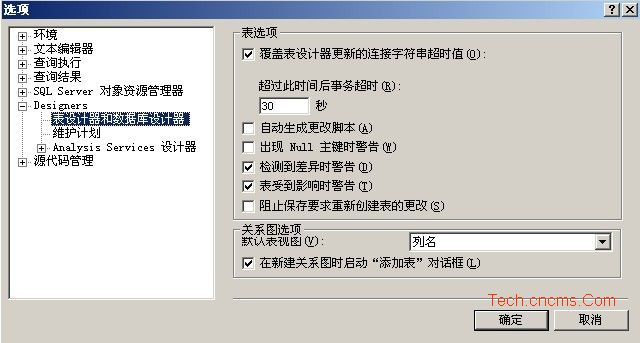
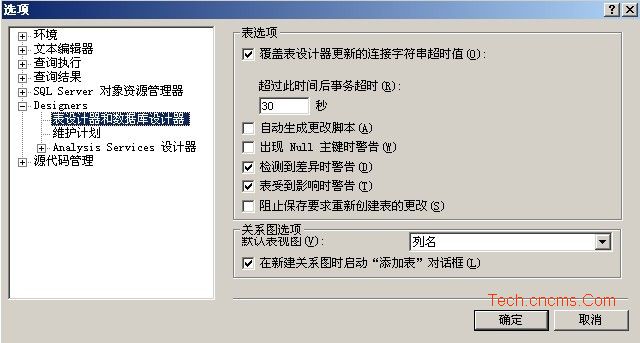
工具菜单----选项----Designers(设计器)----阻止保存要求重新创建表的更改 取消勾选
相关推荐
-
SQL2008中 阻止保存要求重新创建表的更改 的解决方法
如果强行更改会出现以下提示: 不允许保存更改.您所做的更改要求删除并重新创建以下表.您对无法重新创建的标进行了更改或者启用了"阻止保存要求重新创建表的更改"选项. 如果要去掉此提示,打开SQL 2008 在最上面 工具-〉选项-〉左侧有个 设计器-〉表设计器和数据库设计器 -> 阻止保存要求重新创建表的更改(右侧) 把钩去重新启动2008即可
-
MSSQL 大量数据时,建立索引或添加字段后保存更改提示超时的解决方法
一般我们都喜欢用数据库管理器的UI来对数据表结构进行更改,然后自然而然地点"保存" 按钮进行保存,但数据量比较大的时候,用这招往往会出现"无法创建索引"IX_索引名". 超时时间已到.在操作完成之前超时时间已过或服务器未响应. "这种错误.一时不知所措,蜡人张的文章 复制代码 代码如下: 修改表属性后使用"索引/键"对话框为一个大型表(记录数13,239,473)创建索引,提示: - 无法创建索引"IX_TableN
-
SQL Server 2008 阻止保存要求重新创建表的更改问题的设置方法
SQL Server 2008"阻止保存要求重新创建表的更改"的错误的解决方案是本文我们主要要介绍的内容,情况是这样的:我们在用SQL Server 2008 建完表后,插入或修改任意列时,提示:当用户在在SQL Server 2008企业管理器中更改表结构时,必须要先删除原来的表,然后重新创建新表,才能完成表的更改. 如果强行更改会出现以下提示:不允许保存更改.您所做的更改要求删除并重新创建以下表.您对无法重新创建的标进行了更改或者启用了"阻止保存要求重新创建表的更改&qu
-
SQL server 2008不允许保存更改的完美解决办法(图解)
我重装系统后就安装了SQL Server2008R2,第一次使用时在修改表结构的时候经碰到这样一个警告[不允许保存更改.您所做的更改要求删除并重新创建以下表.您对无法重新创建的标进行了更改或者启用了"阻止保存要求重新创建表的更改"选项.] 解决方法如下: 1.问题描述 2.点击SQL2008菜单 工具->选项 3.打开了选项对话框,展开Designers,单击[表设计器和数据库设计器],取消[阻止保存要求重新创建表的更改]复选框 4.最后确定就可以了,再去打开表进行设计修改就不
-
sql server 2008 不允许保存更改,您所做的更改要求删除并重新创建以下表
启动SQL Server 2008 Management Studio 工具菜单----选项----Designers(设计器)----阻止保存要求重新创建表的更改 取消勾选即可. 工具菜单----选项----Designers(设计器)----阻止保存要求重新创建表的更改 取消勾选
-
SQL Server 2008 R2占用cpu、内存越来越大的两种解决方法
SQL Server 2008 R2运行越久,占用内存会越来越大. 第一种: 有了上边的分析结果,解决方法就简单了,定期重启下SQL Server 2008 R2数据库服务即可,使用任务计划定期执行下边批处理: net stop sqlserveragent net stop mssqlserver net start mssqlserver net start sqlserveragent 第二种: 进入Sql server 企业管理器(管理数据库和表的,这个都不知道就不用往下看了),在数据库
-
SQL Server 2008打开输入sa密码提示无法登陆数据库的解决方法
今早开机发现,打开SQL Server 2008 的 SQL Server Management Studio,输入sa的密码发现,无法登陆数据库?提示以下错误: "在与 SQL Server 建立连接时出现与网络相关的或特定于实例的错误.未找到或无法访问服务器.请验证实例名称是否正确并且 SQL Server 已配置为允许远程连接. (provider: 命名管道提供程序, error: 40 - 无法打开到 SQL Server 的连接)" 在网上看到他人说使用将服务器(local
-
Sql Server 2008完全卸载方法(其他版本类似)第1/2页
一. SQL2008卸载. 1.从控制面板卸载 1)点击计算机右下角"开始",点击"控制面板" 2)点击"卸载程序". 3)在程序列表中找到"Microsoft SQL Server 2008",右击 选"卸载"(或双击). 4)点击"删除" 5)如上图,则重启计算机. 按上面的步骤,重新卸载. 重启后,重新卸载,如下图. 6)点击确定. 7)下一步 8)全选.点击"下一
-
SQL Server 2008 安装和配置图解教程(附官方下载地址)
SQL Server 2008我们也能从中体验到很多新的特性,但是对于SQL Server 2008安装,还是用图来说话比较好.本文将从SQL Server 2008安装开始讲起. SQL Server 2008 简体中文正式版 下载地址 http://www.jb51.net/softs/43885.html 本来这篇是打算玩玩服务器功能中的第一个:adrms的,没想到装了几次都安装成功,但是有错误,后来没招了,打算将rms的数据库放到sql上来折腾折腾,所以为了不让大家觉得突兀,所以本篇SQ
-
如何安装SQL Server 2008 Management Studio Express
答案: 具体方法是运行SQL Server 2008 Management Studio Express在左边选"安装"再在右边选第一项"全新安装SQL SERVER独立安装或向现有安装中安装添加功能"进行一路下一步之后选择"全新安装"就可以Advanced Express选择了
-
Sql Server 2008安裝图文教程
Sql Server 2008 MSDN下載地址: http://www.msdn.hk/7/176/ 下載完成后的iso文件目錄結構如下,點擊安裝程序: 點擊安裝全新的sql server: 必備檢測項,下一步: 這裏會自動填充產品密鑰: 一直往下,選擇功能也全部選擇,下一步: 選擇默認數據庫實例: 選擇Windows的賬戶名和你本機的登錄密碼: 使用把windows賬戶和密碼添加到sql server 的賬戶列表中: 繼續點下一步,然後開始安裝step(這個需要的時間比較久,目測需要20分鐘
-
sql server 2008 数据库管理系统使用SQL语句创建登录用户步骤详解
废话不多说了,直接给大家贴代码了,具体代码如下所示: --服务器角色: --固定服务器角色具有一组固定的权限,并且适用于整个服务器范围. 它们专门用于管理 SQL Server,且不能更改分配给它们的权限. --可以在数据库中不存在用户帐户的情况下向固定服务器角色分配登录. --按照从最低级别的角色(bulkadmin)到最高级别的角色(sysadmin)的顺序进行描述: --1.Bulkadmin:这个服务器角色的成员可以运行BULKINSERT语句.这条语句允许从文本文件中将数据导入到SQL
随机推荐
- JavaScript中的面向对象介绍
- Powershell的break、continue和return简单总结
- php 三级联动菜单
- 详解CentOS中的route命令
- iOS App开发中UIViewController类的使用教程
- 使用Java发送带附件的附件的示例
- Windows下ORACLE 10g完全卸载的方法分析
- asp.net实现的MD5加密和DES加解密算法类完整示例
- 封装好的js判断操作系统与浏览器代码分享
- PHP strip_tags()去除HTML、XML以及PHP的标签介绍
- php关键字仅替换一次的实现函数
- Python基于回溯法子集树模板解决最佳作业调度问题示例
- Visual C++中MFC消息的分类
- 关于mysql查询字符集不匹配问题的解决方法
- React-Native Android 与 IOS App使用一份代码实现方法
- 基于JQuery框架的AJAX实例代码
- CSS解决未知高度垂直居中
- C#中把Datatable转换为Json的5个代码实例
- java随机生成8位数授权码的实例
- javascript replace()第二个参数为函数时的参数用法

